
Festlegen von Anmeldungs- und Sicherheitsinformationen für den Apple Account auf dem Mac
Du kannst die Apple Account-Einstellungen für „Anmeldung & Sicherheit“ verwenden, um die mit deinem Apple Account verknüpften E-Mail-Adressen, Telefonnummern und Sicherheitseinstellungen zu ändern.
Wähle auf dem Mac Menü „Apple“

Wenn dein Name nicht angezeigt wird, klicke auf „Anmelden“, gib die in deinem Apple Account hinterlegte E-Mail-Adresse oder Telefonnummer und anschließend dein Passwort ein.
Klicke auf „Anmeldung & Sicherheit“ und zeige dann folgende Angaben an oder ändere sie:
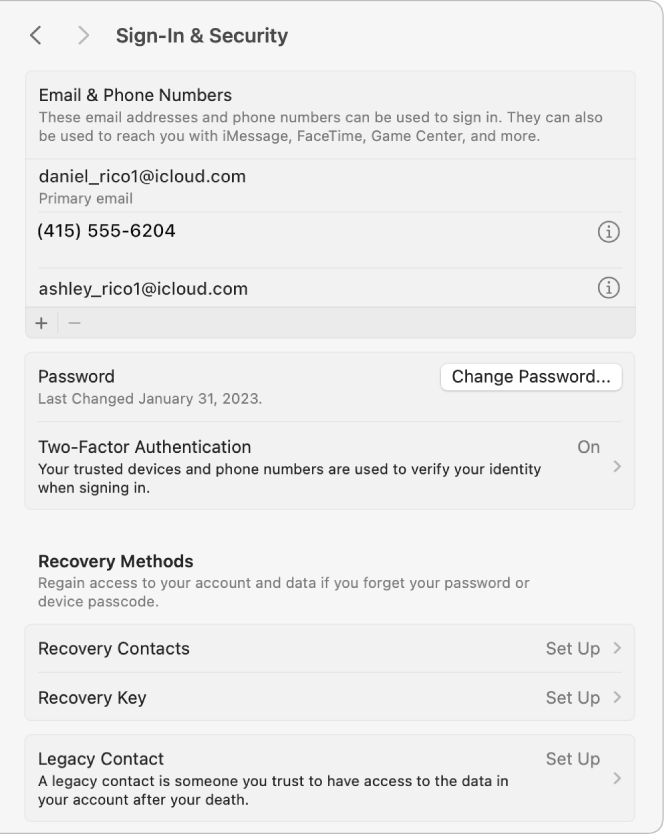
E-Mail & Telefonnummern: Verwalte die E-Mail-Adressen und Telefonnummern, die du für die Anmeldung bei deinem Apple Account verwenden kannst. Um eine hinzuzufügen, klicke auf
 . Um eine zu entfernen, wähle sie aus und klicke dann auf
. Um eine zu entfernen, wähle sie aus und klicke dann auf  . Weitere Informationen findest du unter Verwalten deiner Apple Account-Anmeldeinformationen.
. Weitere Informationen findest du unter Verwalten deiner Apple Account-Anmeldeinformationen.Passwort: Klicke auf „Passwort ändern“, um dein Apple Account-Passwort zu ändern. Ein Passwort schützt die mit deinem Apple Account verknüpften Informationen, darunter die Zahlungs- und Versandinformationen, iCloud-Informationen, Medien- und Kaufinformationen und mehr. Weitere Informationen findest du unter Verwenden von Passwörtern.
Zwei-Faktor-Authentifizierung: Sieh nach, ob die Zwei-Faktor-Authentifizierung aktiviert ist. (Bei den meisten Mac-Computern ist sie automatisch aktiviert.)
Wenn sie aktiviert ist, klicke auf „Zwei-Faktor-Authentifizierung“, um vertrauenswürdige Telefonnummern hinzuzufügen oder zu entfernen, Sicherheitsschlüssel zu konfigurieren oder einen Bestätigungscode zu erhalten.
Wenn sie deaktiviert ist, klicke auf „Aktivieren“, um sie verwenden zu können. Nach dem Einrichten der Zwei-Faktor-Authentifizierung musst du sie für die Anmeldung bei deinem Account verwenden. Du kannst sie nicht deaktivieren.
Wiederherstellungskontakte: Wähle bis zu fünf Personen, die du kennst und denen du vertraust, als Kontakte für Accountwiederherstellung aus. Wenn du jemals aus deinem Account ausgesperrt wirst, kann eine Kontaktperson für die Wiederherstellung deines Accounts deine Identität überprüfen und dir helfen, den Zugriff auf deinen Account und deine Daten wiederzuerlangen, ohne dass diese Person selbst darauf zugreifen kann.
Klicke zum Einrichten eines Wiederherstellungskontakts auf „Wiederherstellungskontakte“, klicke auf „Wiederherstellungskontakt hinzufügen“ und folge dann den Anweisungen auf dem Bildschirm. Um Freund:innen oder Familienmitgliedern zu helfen, den Zugriff auf ihren Account wiederzuerlangen, klicke auf „Wiederherstellungskontakte“, klicke auf ihren Namen und klicke dann auf „Wiederherstellungscode anfordern“. Weitere Informationen findest du in den Apple Support-Artikeln Einen Kontakt für die Accountwiederherstellung einrichten und Einem Freund oder Verwandten als Kontakt für die Accountwiederherstellung helfen.
Wiederherstellungsschlüssel: Richte einen Wiederherstellungsschlüssel ein, um die Sicherheit deines Accounts zu erhöhen. Klicke auf „Wiederherstellungsschlüssel“, klicke auf „Aktivieren“ und folge dann den Anweisungen auf dem Bildschirm. Weitere Informationen findest du im Apple Support-Artikel Einen Wiederherstellungsschlüssel für deinen Apple Account einrichten.
Nachlasskontakt: Bestimme Personen, die im Falle deines Todes auf die Daten deines Apple Accounts zugreifen können. Dein Nachlasskontakt kann eine beliebige Person sein. Sie benötigt nicht einmal einen Apple Account oder ein Apple-Gerät. Um einen Nachlasskontakt festzulegen, klicke auf „Nachlasskontakt“, klicke auf „Nachlasskontakt hinzufügen“ und folge dann der angezeigten Anleitung. Weitere Informationen findest du im Apple Support-Artikel Einen Nachlasskontakt für deinen Apple Account hinzufügen.
Automatische Überprüfung: Aktiviere diese Option, um CAPTCHAs in Apps und im Internet zu umgehen, indem du iCloud erlaubst, dein Gerät und deinen Account automatisch und vertraulich zu verifizieren.
Weitere Informationen zum Ändern der Apple Account-Einstellungen auf der Apple Account-Website findest du auf der Apple Account-Seite.
Weitere Informationen zum Ändern der Einstellungen für den Apple Account mit dem iPhone oder iPad findest du unter Mit Apple Account beim iPhone anmelden und diesen verwalten im iPhone – Benutzerhandbuch oder Mit Apple Account beim iPad anmelden und diesen verwalten im iPad – Benutzerhandbuch.